A volte potresti trovare errori durante l'utilizzo di qualsiasi sistema operativo Linux come negato durante la modifica di un file. Ciò è dovuto ai minori diritti su quel particolare file. Chown è solitamente abbreviato come "cambia proprietà", il che significa che il Chown è un'istruzione per cambiare il proprietario di un gruppo di file e cartelle su Linux. Inoltre, in determinate situazioni, è necessario modificare il proprietario di una cartella che contiene tutti i documenti. Potrebbe essere necessario consumare chown ricorsivo, che è una delle scelte dell'istruzione chown. Ricorsivo significa che il chown verrà eseguito per tutti i documenti nella directory specificata e anche per file e cartelle all'interno di tutte le sottodirectory. Scoprirai come modificare in modo ricorsivo le autorizzazioni di directory e file durante l'utilizzo delle istruzioni chown in questa guida.
Sintassi:
$ Chown -R Mode DirectoryEsempio 01: Chown semplice
Per prima cosa, dobbiamo vedere come funziona il comando chown. Apri il terminale della riga di comando dalle Applicazioni. Disporre tutte le cartelle e i file dalla directory home dell'utente "aqsayasin" utilizzando il comando list. L'output mostra un elenco di file e cartelle come mostrato.
$ ls
Abbiamo un file “main.c" nella directory Home dell'utente "aqsayasin". Dobbiamo controllare il proprietario di un file specifico per applicare ulteriori modifiche. Per questo scopo particolare, utilizzeremo l'istruzione "ls -lart". Come mostrato di seguito, possiamo dire che l'utente "aqsayasin" è il suo proprietario e risiede nel gruppo "aqsayasin".
$ ls -lart nomefile
Modifichiamolo cambiando il suo proprietario in utente "root". Useremo il comando "chown" di seguito per farlo.
$ sudo chown root filename
Ora, dopo aver controllato il proprietario del file e il gruppo utilizzando lo stesso comando "ls -lart", puoi vedere che il proprietario è stato modificato. L'output mostra che l'utente "root" è il suo proprietario e appartiene allo stesso gruppo "aqsayasin".
$ ls -lart nomefile
Chown ricorsivo usando il flag -R:
Il primo e più semplice modo è usare il flag -R per specificare la natura ricorsiva dell'istruzione chown. Controlliamo prima i proprietari di tutti i file e le cartelle che risiedono nella directory Home dell'utente “aqsayasin” utilizzando il comando “ls” sottostante. Dall'output seguente, possiamo vedere che il proprietario di tutti i file tranne due è l'utente "aqsayasin".
$ ls -la
Esempio 01: Cambia proprietario
Ora è il momento di cambiare il proprietario di tutti i file e le cartelle usando il flag -R con query chown. Quindi useremo i privilegi sudo per farlo. Prova il seguente comando "chown" seguito dal flag "-R" insieme al nome del proprietario che è "root". Abbiamo fornito la posizione della directory all'interno di questa istruzione. Ciò significa che tutti i file e le cartelle che risiedono nella cartella "aqsayasin" della directory "Home" avranno un proprietario "root" invece dell'utente "aqsayasin". Potrebbe essere necessaria la password dell'account di root per applicare le modifiche.
$ sudo chown -R root /home/aqsayasin/
Dopo l'esecuzione del comando chown, è il momento di verificare se le modifiche sono state apportate in modo efficace o meno. Per questo scopo particolare, utilizzeremo lo stesso comando list che usavamo prima. Quindi l'output mostra che tutti i file sono cambiati in "root".
$ ls -la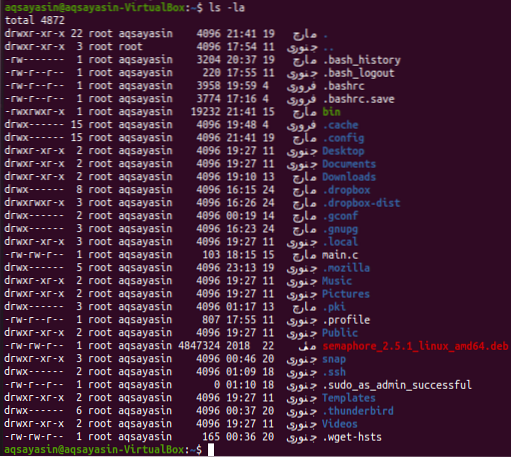
Esempio 02: Cambia gruppo
Dopo aver cambiato il proprietario, è il momento di cambiare il gruppo di tutti i file e le cartelle usando il flag -R all'interno dell'istruzione chown. Innanzitutto, elenca tutti i file e le cartelle usando il comando list. Puoi osservare tutti i file e le cartelle che si trovano nel gruppo "aqsayasin".
$ ls -la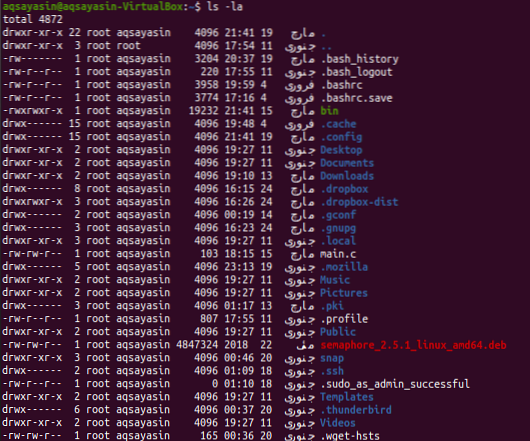
Cambieremo il gruppo in "root" da "aqsayasin". Per questo, useremo il comando chown con il flag -R. C'è un leggero cambiamento in questo comando. Per cambiare il gruppo useremo il “:” prima del nome del gruppo. Forniremo la posizione della directory per la quale vogliamo cambiare il gruppo delle sue sottocartelle. Usa la parola chiave "sudo" per applicare il nome del gruppo. Potrebbe essere necessaria la password del tuo account sudo per applicare queste modifiche come di seguito.
$ sudo chown -R :root /home/aqsayasin/
Dopo aver applicato le modifiche, elencheremo nuovamente tutti i file e le cartelle per verificare l'aggiornamento. Usa il comando elenco di seguito per farlo. Puoi vedere che il gruppo di tutti i file e le cartelle è stato cambiato in "root".
$ ls -la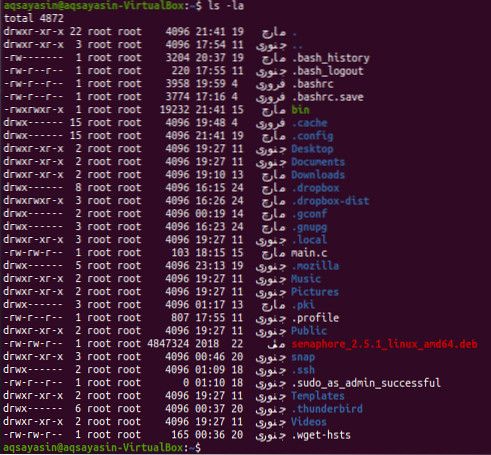
Esempio di Chown semplice:
Facciamo un semplice esempio diverso da chown. Devi creare due file con il nome "one".txt” e “scnd.txt" utilizzando il comando touch come segue:
$ touch nomefile1$ touch nomefile2

Controlliamo il proprietario e il gruppo di entrambi i file usando il comando list come di seguito:
$ ls -l nomefile1$ ls -l nomefile2
Puoi vedere che entrambi i file hanno lo stesso proprietario e gruppo, e.g., “aqsayasin”.

Cambiamo prima il proprietario del file “one.txt" all'utente "root" utilizzando il semplice comando "sudo chown" seguito dal nome del proprietario e dal nome del file come di seguito:
$ sudo chown root nomefile1
Dopo aver controllato di nuovo il primo file usando il comando list, puoi vedere che il proprietario è stato cambiato in "root".
$ ls -l nomefile1
Ora assegneremo gli stessi diritti del primo file al secondo file usando il "riferimento" nel comando chown seguito dal nome del primo file. Successivamente, devi fornire il nome del secondo file su cui verranno applicate le modifiche come di seguito:
$ sudo chown -reference=nomefile1 nomefile2
Ora, controlla il proprietario e il gruppo del secondo file usando lo stesso comando elenco come mostrato di seguito:
$ ls -l nomefile2
Dall'output sotto, possiamo vedere che il proprietario è stato cambiato in 'root'.
Conclusione:
Abbiamo fatto il chown ricorsivo usando il flag “-R”. Fiduciosamente! Non avrai problemi durante l'utilizzo di questa guida.
 Phenquestions
Phenquestions


